- Descarga dr.fone y conecetar tu Android
- • Descarga y ejecuta dr.fone y haz clic en la opción "Reparación" en el menú principal.
- • Ahora conecta tu dispositivo Android usando el cable oficial.
4 Soluciones para el Error "Desafortunadamente Tu App Se Ha Detenido"
¿No puedes usar Apps debido a al error de desafortunadamente la App se detuvo? Aquí está todo lo que necesitas saber sobre por qué tu App de pronto se detiene y maneras de repararlo.
Aug 01, 2025 • Archivado en: Soluciones de Reparación Móvil • Soluciones probadas
A menudo encontramos personas reclamando "Desafortunadamente Youtube se ha detenido", "Desafortunadamente el internet se ha detenido" o "Desafortunadamente Netalpha se ha detenido". Los usuarios experimentan diariamente un error que hace que las Apps dejen de funcionar. Es un error extraño, ya que sucede cuando estás usando una App y de pronto deja de funcionar. Regresarás de la pantalla de la App a la Pantalla de Inicio de tu dispositivo con un mensaje de error diciendo: "Desafortunadamente, ha dejado de funcionar”
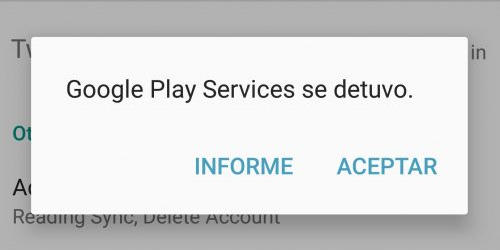
Apps que no funcionan o se detienen mientras funcionan es un error muy confuso porque en un momento tu App funciona sin problemas y al siguiente se apaga automáticamente con un mensaje de error. Sin duda este error es muy molesto pero no te preocupes porque existen varias formas sencillos de remediarlo.
Parte 1: ¿Por qué se detienen las apps en tu móvil?
Es importante entender que tales errores no son específicos de la App predeterminada de Android y puede ocurrir en cualquier App. Tal aviso se puede generar por la falla de datos de la aplicación. Una falla de datos no es un problema serio y se puede ocurrir por varias razones: conexión inestable a internet, del celular o del WiFi, un comportamiento inesperado del sistema Android, etc. Otra razón para que dejen de funcionar las Apps podría ser datos dañados en la memoria caché, que no se eliminaron desde hace tiempo. Además instalación incompleta o incorrecta puede causar que la App falle y deje de funcionar repentinamente.
Por tanto, es importante que examinemos cuidadosamente el problema y elijamos las soluciones adecuadas que damos a continuación para reparar este error.
Parte 2: Reparar ‘Desafortunadamente la App se ha detenido’ con Solo un Clic
Afortunadamente, aunque es un problema molesto que te impide hacer lo que estás haciendo, la mejor manera de eliminar este error es simplemente reparar el problema de datos, previniendo así que suceda.
La solución más fácil es usar una aplicación conocida como dr.fone - Reparación (Android) , un especialista diseñado para ayudarte a reparar tus dispositivos tan pronto como sea posible.

dr.fone - Reparación (Android)
Manera Más Fácil para Reparar Error de "Desafortunadamente la App se ha Detenido"
- Software fácil de aplicar
- Compatible con todos los dispositivos Samsung más recientes, incluyendo Samsung S9/S8
- La mejor herramienta para reparar problemas de Android
- No requiere habilidades técnicas
- Sencillo, seguro y directo
Cómo Usar dr.fone -Reparación para Corregir el error Desafortunadamente la App se ha Detenido
- Seleccionar Reparación de Android
- • Seleccionar la segunda opción "Reparación de Android" en la barra izquierda.
- • Luego haz clic en el botón "Inicar" para continuar.
- Seleccionar Informaciones del Dispositivo
- • Ingresa la información de tu teléfono. Esto es para asegurarse de que tu dispositivo sea reparado correctamente mientras se minimiza el riesgo de brickear tu dispositivo.
- Entrar en Modo de Descarga
- • Sigue las instrucciones en la pantalla y luego inicia tu dispositivo Android en modo Descarga.
- • Luego el programa va a descargar automáticamente un paquete para emprender la reparación.
- Reparación Completa
- • dr.fone verificará tu firmware y comenzará a reparar tu dispositivo. Asegúrate de que tu dispositivo siga conectado a lo largo del proceso y se debería eliminar el error "desafortunadamente el internet (u otra app) se ha detenido".
- • Este proceso podría tardar un poco, dependiendo de la velocidad y conexión a internet, así que toma en cuenta que todo permanezca conectado..
Parte 3: Borrar la Caché para Solucionar este Error
Aquí te traemos 3 de los remedios más efectivos para combatir el error Desafortunadamente, la App se ha detenido, que han ayudado a muchos usuarios enfrentando problemas similares.
El primero de ellos es limpiar la memoria caché de la App. Limpia tus Apps borrando datos que han sido almacenados debido al constante uso de la App. Se recomienda a todos los usuarios limpiar la memoria caché regularmente para que las Apps funcionen mejor.
Sigue estos pasos para aprender a limpiar la memoria caché de la App:
- Va a "Ajustes" para encontrar una opción llamada “Apps”.
- Presiona "Apps" y busca la App que de pronto se detuvo.
- Haz clic en "Almacenamiento" y luego haz clic en "Borrar Caché".
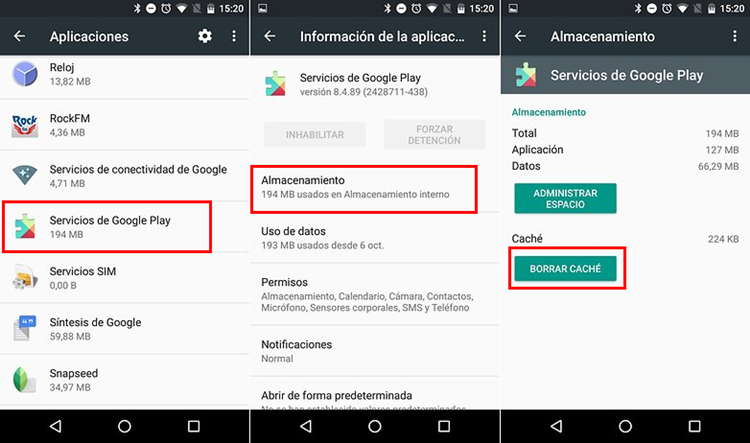
Limpiar la memoria caché de la App siempre es buena idea, ya que evita errores que pudieran ser causados por fallas o sobrecarga en la memoria caché. Es probable que este método te ayude, pero si el problema permanece, sigue leyendo para conocer 2 soluciones más.
Parte 4: Reinstalar Apps para Reparar este Problema
A veces, el error de "Desafortunadamente la App se ha detenido" es causado por una instalación inadecuada o incorrecta de la App. Es obligatorio descargar la App completamente desde Google Play Store y usarla después de instalarla exitosamente en tu dispositivo.
Primero, para desinstalar una App existente de tu dispositivo, sigue las instrucciones a continuación:
- Ve a "Ajustes" y busca "Administrador de Apps" o "Apps".
- Selecciona la App que deseas desinstalar, por ejemplo, "Dr.fone for Android".
- De las opciones que aparecen frente a ti, haz clic en "Desinstalar" para borrar la App de tu dispositivo.
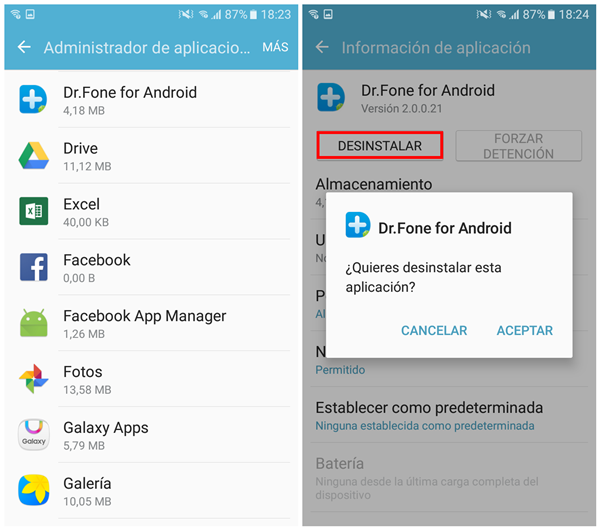
También puedes desinstalar una App directamente desde la Pantalla Principal (posible en ciertos dispositivos) o desde Google Play Store.
Para reinstalar la App, ve a Google Play Store, busca el nombre de la App y haz clic en "Instalar". También encontrarás la App eliminada en "Mis Apps y Juegos" en Play Store. dr.fone también es capaz de reparar el error de que no se puede instalar aplicaciones en Android.
Este método ha ayudado a muchos y definitivamente también será útil para ti. Así que no dudes en usarlo. Podría sonar tedioso y lento, pero apenas te toma 5 minutos.
Parte 5: Reparar "Desafortunadamente tu App se Detuvo" con reinicio de fábrica
El Reinicio de Fábrica se debe usar solamente cuando nada más funciona. Por favor recuerda respaldar todos tus datos y contenidos en la nube o un dispositivo de memoria externa antes de adoptar este método porque cuando realices el reinicio de fábrica en tu dispositivo, todos los medios, contenidos, datos y otros archivos se eliminan, incluyendo configuración del dispositivo. Recuerda respaldar los datos en el dispositivo Android antes del reinicio de fábrica.
Sigue la explicación paso a paso dada a continuación para reiniciar de fábrica tu dispositivo y reparar Desafortunadamente Youtube se ha detenido; desafortunadamente, el internet se ha detenido y errores similares:
- Ve a "Ajustes" haciendo clic en el ícono de Ajustes.
- Ahora selecciona "Copia de Seguridad" y continúa.
- Selecciona "restablecer datos de Fábrica” y luego "Restablecer Dispositivo".
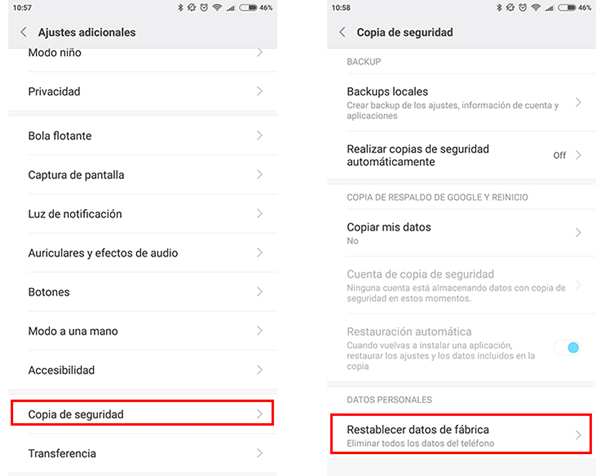
Nota: Cuando termine el proceso de reinicio de fábrica, tu dispositivo se reiniciará automáticamente y tendrás que configurarlo otra vez.
Errores como Desafortunadamente, Youtube se ha detenido; desafortunadamente, Netalpha se ha detenido; desafortunadamente, el internet se ha detenido y otros ejemplos son muy comunes estos días. Interrumpen el funcionamiento normal de Apps e impiden que la uses fácilmente. El error no es un problema serio y no significa que haya un problema con la App, tu Android o tu dispositivo. Es un error que ocurre debido a varias razones. Si lo experimentas al iniciar sesión en tu App favorita, NO te asustes, ya que el error se puede reparar fácilmente. Todo lo que necesitas hacer es ser paciente con el software de la App y no intentar ejecutarla una y otra vez cuando falle y aparezca un mensaje de error. Sólo sigue los métodos explicados a detalle en el segmento anterior para resolver el problema de Desafortunadamente, la App se ha detenido.
Reparación de Android
- 1 Problemas de Android
- 1. Reparar "Proceso System No Responde" en Android
- 2. Flashear Fácilmente Android Muerto
- 3. Softwares para Reparar Android
- 4. Todo Sobre Modo Odin de Samsung
- 5. Reparar Android que Se Apaga Solo
- 6. Salvar Android Atorado en Pantalla de Inicio
- 2 Errores de Android
- 1. Reparar Error 495 de Android
- 2. Reparar Error 505 en Google Play Store
- 3. Reparar Error 920 de Play Store
- 4. Reparar Error de Autenticación
- 5. Reparar Error de Análisis de Android
- 6. Reparar Error Bootloop de Android
- 3 Problemas de Apps de Android















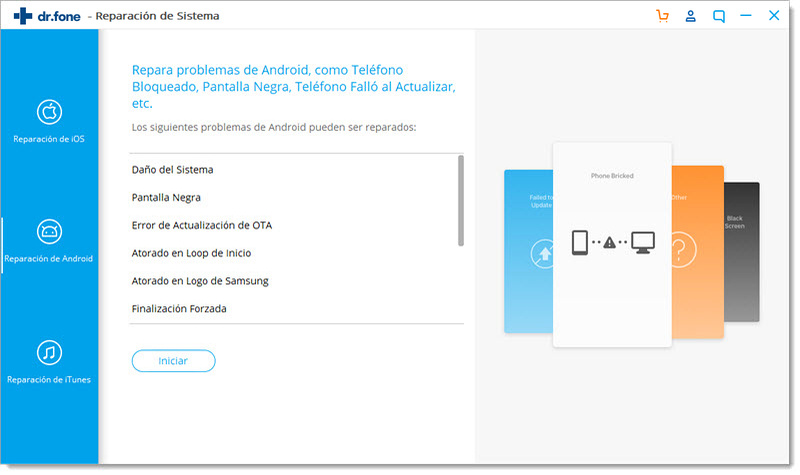
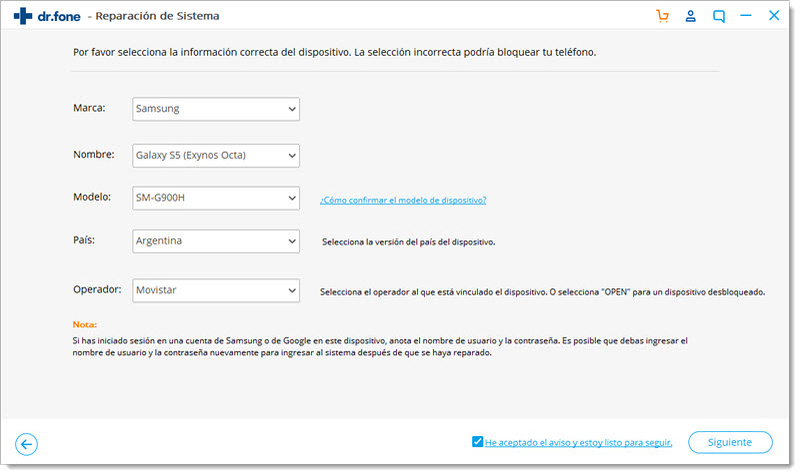
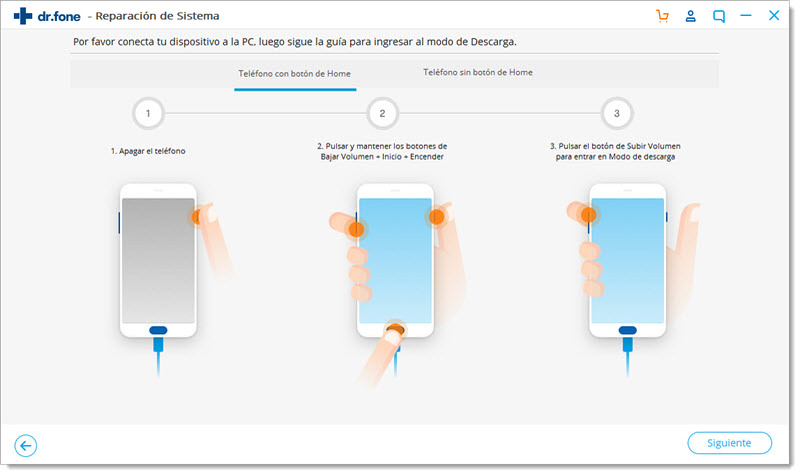
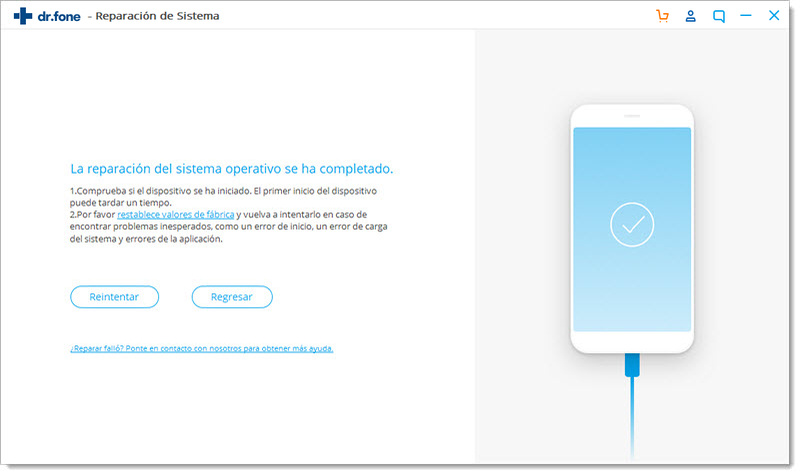




Paula Hernández
staff Editor